Apple の Do Not Disturb (DND) 機能は、通知を管理して集中できるようにするのに最適です。有効にすると、すべての通知を常に停止したり、スケジュールされた時間だけ停止したり、選択した連絡先やアプリからの妨害を許可したりするようにカスタマイズできます.

一部の iPhone ユーザーは、DND 機能が有効になっている場合でも邪魔されていることに気付きます。これが発生した場合は、読み進めて、その理由、防止方法、およびその他の役立つ DND のヒントを確認してください。
おやすみモードが設定されている場合のiPhoneの呼び出し音
iPhone のデフォルトのサイレント設定が、有効にしているにもかかわらず電話を受ける理由である可能性があります。デフォルトでは、iPhone がロックされている場合にのみ、iOS は着信通話とメッセージを無音にします。そうしないと、電話の使用中に電話やメッセージを受信することになります。
おやすみモードを常に設定する方法
電話を使用しているかどうかにかかわらず邪魔されないようにするために、おやすみモード設定で常にサイレントにすることができます。これを行う手順は次のとおりです。
移動目標を変更する方法
- 「設定」を開きます。
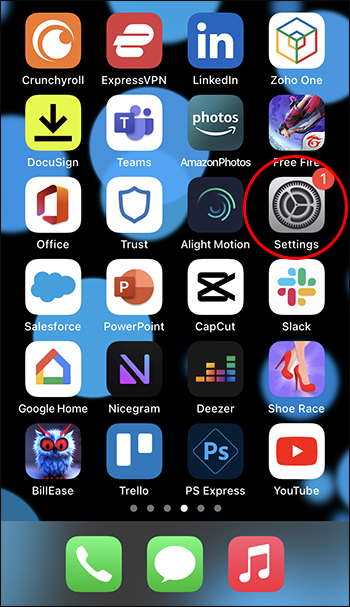
- 「フォーカス」、「おやすみモード」、または単に「おやすみモード」をタップします。

- 「沈黙」セクションで、「常に」をタップします。
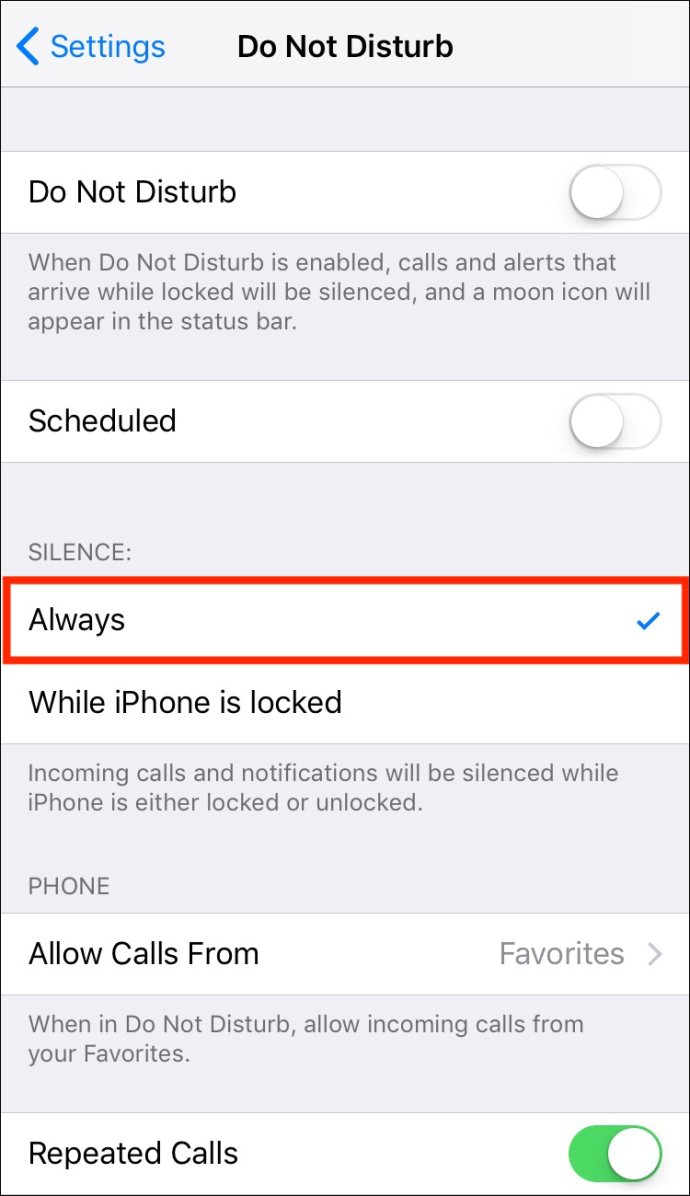
おやすみモードをスケジュールする方法
DND モードは、会議中や就寝中など、特定の時間にアクティブになるようにスケジュールできます。次の手順に従って、おやすみモードの時間を計画してください。
- 「おやすみモード」設定メニューにアクセスします。

- 「スケジュールまたは自動化を追加」をタップします。
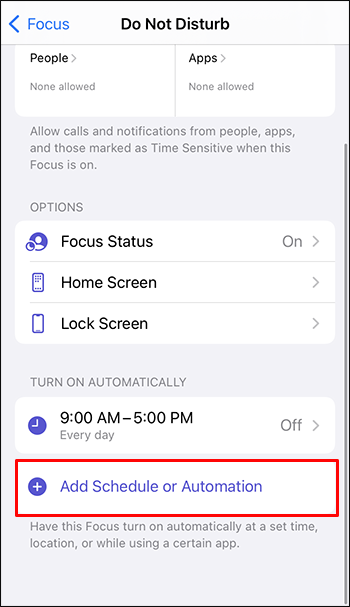
- DND を自動的に有効にする特定の条件が表示されます: 「時間」、「場所」、または「アプリ」。 「時間」を選択すると、開始時間、終了時間、および日数を入力するよう求められます。
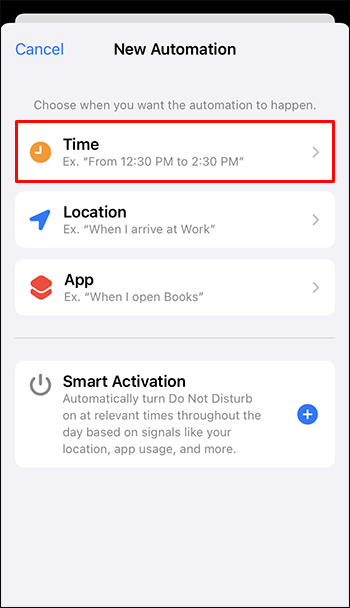
- 「完了」をタップして設定を保存します。
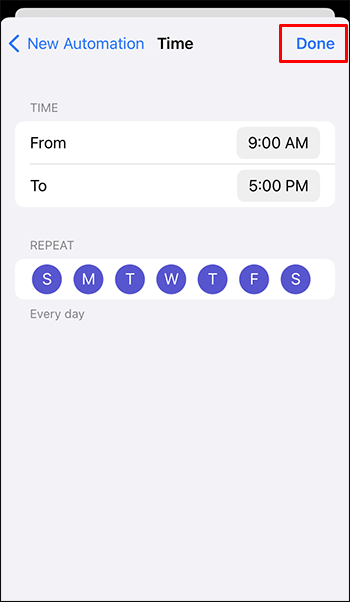
おやすみモードの例外を作成する方法
サイレント機能を使用すると、例外を作成して、特定の連絡先または特定のアプリからの通話と通知を許可できます。 DND がアクティブなときに、選択した連絡先からの通話と通知を有効にするには、次の手順に従います。
- 「おやすみモード」設定メニューに移動します。

- [許可された通知] セクションで、[ユーザー] を選択します。
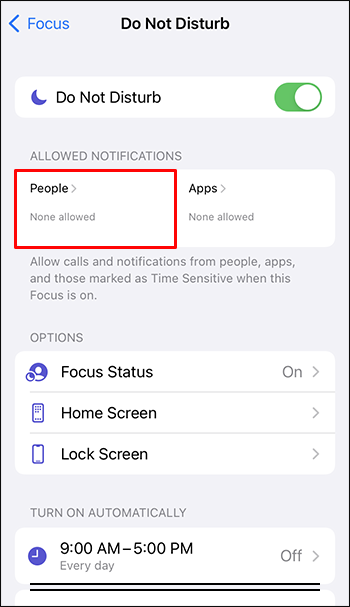
- 通話と通知を許可する連絡先またはグループを選択します。プラス アイコンをタップして、連絡先を選択します。
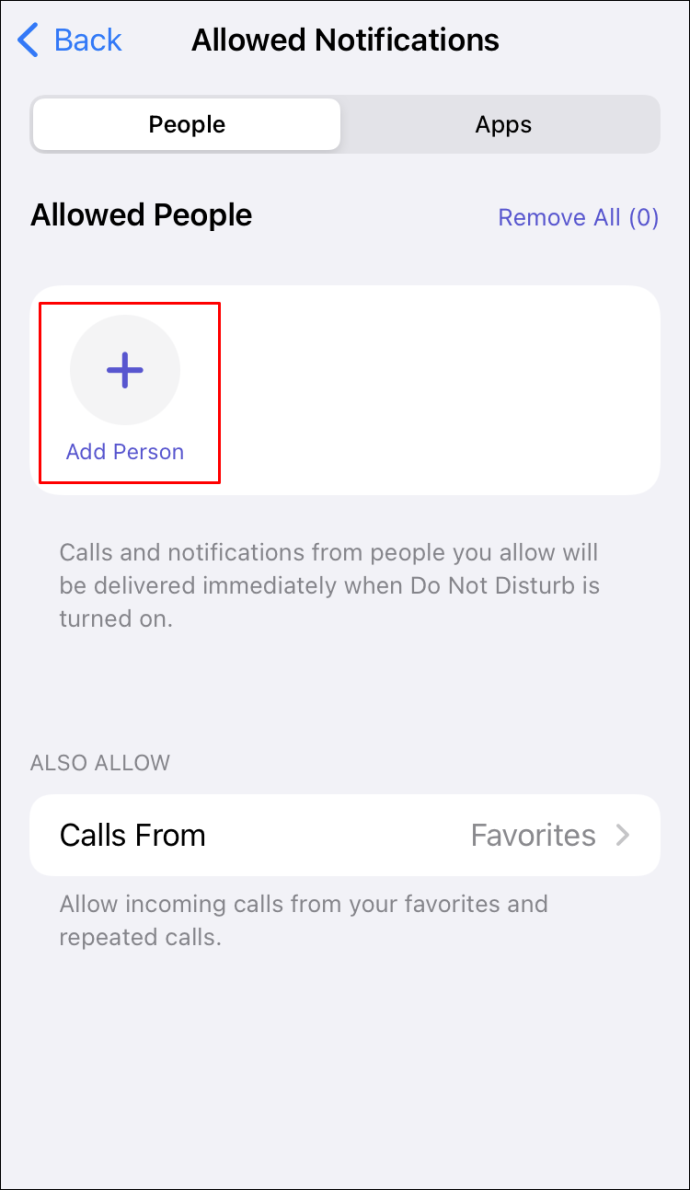
- 連絡先リストから、「許可されたユーザー」リストに追加する 1 人以上を選択します。

- 「Calls From」オプションをタップして、他の人を追加します。ここでは、「全員」、「誰も」、または「お気に入り」からの通話を許可することも選択できます。
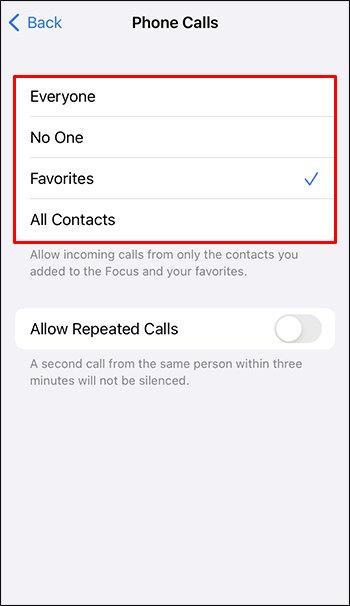
- 選択した連絡先からの繰り返しの通話を許可するオプションがあります。これを設定するには、DND 設定画面に移動し、[繰り返し通話を許可する] オプションをオンにします。これにより、同じ人からの 2 回目の通話が 3 分以内に許可されます。
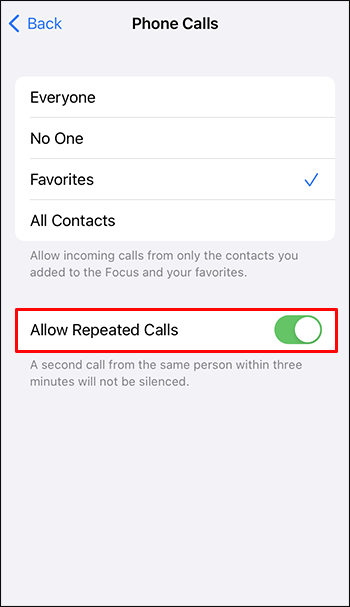
よくある質問
iPhone がおやすみモードに設定されていて、誰かが電話をかけてくるとどうなりますか?
サイレント モードが有効になっている場合、通話は直接ボイスメールに転送されます。不在着信としてサイレント通知が届きます。発信者には、電話がオフになっているか、ネットワークの範囲外にあることが通知されます。
フォーカスはおやすみモードと同じですか?
DND およびフォーカス モードでは、特定のアプリからの通知を制御できます。いずれかのモードが有効になると、通知のブロック、特定のアプリからの開いている通知の消去、およびそれ以上の通知の表示の防止がすべてアクティブになります。
Focus は Do Not Disturb に取って代わりましたか?
いいえ、Focus は Do Not Disturb に代わるものではありません。
iOS 15 および iPadOS 15 以降で使用できるフォーカスを使用すると、DND をアクティブにして、デバイスがロックされているときに通話、通知、アラートを無音にすることができます。 DND をスケジュールし、選択した人からの通話を許可できます。
おやすみモードはサイレントモードよりも優れていますか?
サイレント モードは、例外やスケジュールを作成せずにすべてをサイレントにする場合に使用する必要があります。 DND モードは、一部の人からの通話と通知、または一部のアプリからの通知を許可する必要がある場合に使用できます。たとえば、DND モードが夜間に設定されている場合、朝になってもアラームが鳴るようにすることができます。
フォーカスをオフにするにはどうすればよいですか?
フォーカスを無効にするには、次の手順に従います。
1.「ロック」画面からフォーカスアイコンを長押しします。または、「コントロール センター」にアクセスしてから、「フォーカス」を押します。
2. 「フォーカス」アイコンを押して無効にします。
不要な妨害はもうありません
特に「Do Not Disturb」機能を有効にした後は、誰も iPhone に邪魔されるのが好きではありません。デフォルトでは、DND にもかかわらず、iPhone は、あなたが電話を使用している場合、邪魔をしても大丈夫だと想定します。 [おやすみモード] 設定で [常にサイレント] オプションを選択すると、常に邪魔されないようにすることができます。
この記事で概説したように、おやすみモードを設定できましたか?以下のコメントセクションでお知らせください。









